Verilerinizi yeni iMac’inize aktarma
Dosya ve ayarlarınızı başka bir Mac veya PC’den iMac’inize taşımanız kolaydır. iMac’inizi ilk kez ayarlarken Ayarlama Yardımcısı’nı kullanarak verileri aktarabilirsiniz. Verileri daha sonra aktarmak için Geçiş Yardımcısı’nı kullanabilirsiniz. Her iki bilgisayar da aynı Wi-Fi ağına bağlıysa, verileri kablosuz aktarabilirsiniz.
İpucu: En iyi sonuçları elde etmek için iMac’inizin en yeni macOS sürümünü çalıştırdığından emin olun. Yazılım güncellemelerini denetlemek için Dock’taki Sistem Tercihleri simgesini ![]() tıklayın, sonra Yazılım Güncelleme’yi tıklayın.
tıklayın, sonra Yazılım Güncelleme’yi tıklayın.
Dosyalarınızı başka bir Mac’ten bir depolama aygıtına (harici disk gibi) yedeklemek için Time Machine’i kullandıysanız bu dosyaları o aygıttan iMac’inize kopyalayabilirsiniz.
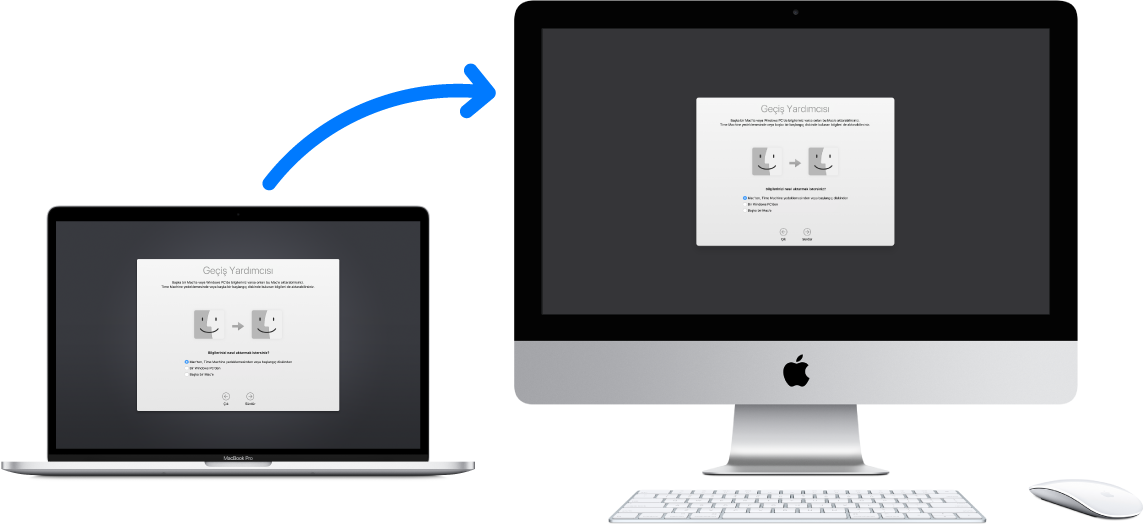
Geçiş Yardımcısı’nı kullanın. Bir Finder penceresi açın, Uygulamalar > İzlenceler’e gidin, ardından Geçiş Yardımcısı’nı çift tıklayın. Ekrandaki yönergelere uyun. İçeriklerinizi yeni bir Mac’e taşıma adlı Apple Destek makalesine bakın.
İpucu: En hızlı aktarma için eski bilgisayarınızı iMac’inize Thunderbolt 3 (USB-C) kablosu gibi bir kabloyla bağlayın. Kablosuz aktarıyorsanız en iyi sonucu almak için bilgisayarları aktarma süresince birbirine en yakın konuma yerleştirin.
Dosyaları bir saklama aygıtından kopyalayın. Cihazı iMac’inizdeki USB 3 girişine ![]() veya Thunderbolt 3 (USB-C) girişine
veya Thunderbolt 3 (USB-C) girişine ![]() takıp ardından dosyaları depolama cihazınızdan iMac’inize sürükleyin.
takıp ardından dosyaları depolama cihazınızdan iMac’inize sürükleyin.
Hedef Disk Modu’nu kullanın. Eski bilgisayarınızdaki Thunderbolt kapısının türüne bağlı olarak farklı kablolara ve/veya adaptörlere gereksiniminiz olabilir:
Thunderbolt 3 (USB-C) kapısı: Thunderbolt 3 (USB-C) kablosuna gereksiniminiz vardır. Kablonun bir ucunu eski bilgisayarınızdaki Thunderbolt 3 (USB-C) kapısına, diğer ucunu ise iMac’inizdeki Thunderbolt 3 (USB-C) kapısına takın.
Thunderbolt 2 kapısı: Thunderbolt 3 (USB-C) - Thunderbolt 2 adaptörüne ve Thunderbolt 2 kablosuna gereksiniminiz vardır. Adaptörü iMac’inizdeki Thunderbolt 3 (USB-C) kapısına takın. Sonra Thunderbolt 2 kablosunun bir ucunu adaptöre, diğer ucunu ise eski bilgisayarınızdaki Thunderbolt 2 kapısına takın.
Aktarmak için verileri almak istediğiniz Mac’i, yeniden başlatırken T tuşuna basılı tutarak Hedef Disk Modu’na geçirin. Sonra iki bilgisayarı yukarıda açıklanan seçeneklerden birini kullanarak birbirine bağlayın ve iMac’inizde Geçiş Yardımcısı’nı açın. Bilgilerinizi nasıl aktarmak istediğiniz sorulduğunda “Mac’ten, Time Machine yedeklemesinden veya başlangıç diskinden” seçimini yapın, Sürdür’ü tıklayın, ardından bilgileri aktarmak için almak istediğiniz diski seçin.
Not: FileVault eski Mac’inizde etkinleştirilmişse, Hedef Disk Modu’nu kullanabilmeniz için önce yönetici parolası girmeniz istenir.